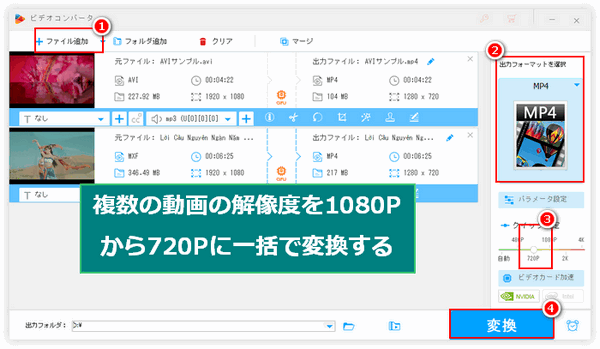




動画は解像度が高いほど良い視聴体験が得られますが、ファイルサイズもそれに連れて大きくなります。そこで、時々ファイルサイズを縮小するために、動画を1080Pから720Pに変換するなど、かえって動画解像度を下げるニーズもあります。また、デバイスの画面サイズが小さい場合、1080Pや4K、8K等の高解像度は意味がない上、動画が再生できない可能性もあります。その時も動画を720P等の低解像度に変換する必要があります。
それでは、今回は動画を1080Pから720Pに変換する方法とおすすめのフリーソフトを紹介したいと思います。
あわせて読みたい:動画解像度720pと1080pの違い・比較、動画解像度を上げる方法
まずは高い効率で動画を1080Pから720Pに変換できるソフトWonderFox HD Video Converter Factory Proを紹介したいと思います。Windows向けのプロの動画変換ソフトとしてほぼ全ての種類の動画を読み込んでその解像度を自由に変換することができます。そしてH264又はH265、AV1コーデックの動画を出力する場合は強力なGPU加速技術が適用され、変換スピードは最高25倍に達します。更に、バッチ処理モードを活用すれば、フォルダごとの動画を1080Pから720Pに一括変換することができ、最高レベルの効率を実現します。解像度を変換する他、超高速で動画の形式を500以上のプリセットに変換したり、フレームレートやビットレート、音量等別のパラメータを調整したり、切り取り・切り抜き等で動画を編集したりすることもサポートします。
WonderFox HD Video Converter Factory Proを利用してMP4等の動画を1080Pから720Pに変換する手順は下記をご参考いただけます。その前に、まずはこの強力な動画変換ソフトをお使いのWindowsパソコンに無料ダウンロード無料ダウンロードしてインストールしておきましょう。
WonderFox HD Video Converter Factory Proを立ち上げ、最初の画面で「変換」機能を選択します。次に「ファイル追加」もしくは「フォルダ追加」ボタンをクリックして1080Pから720Pに変換したい動画ファイルを一括で読み込みます。
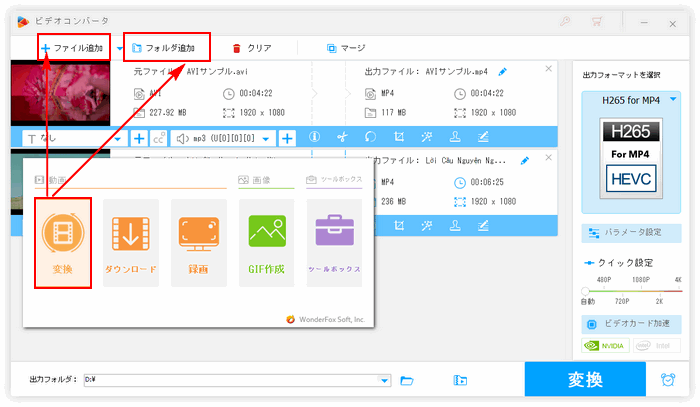
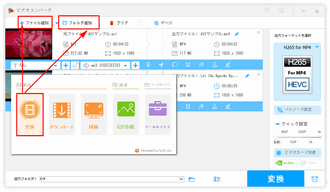
形式が変わらないように、画面右側で大きな形式アイコンをクリックして出力形式リストを開き、「動画」カテゴリから動画形式を1つ選択します。もちろん、解像度を変換しながら動画のファイル形式を変換することも可能です。
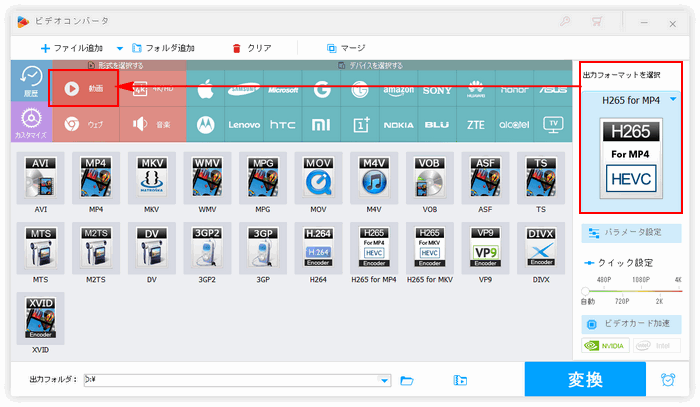
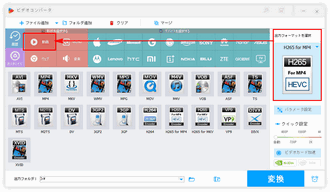
形式を選択した後は「クイック設定」のスライダーを720Pのところへドラッグすれば、簡単に出力動画の解像度を720Pに設定できます。また、必要あれば「パラメータ設定」ボタンをクリックして手動で動画の解像度及び他のパラメータを調整できます。
ヒント:パラメータの調整は読み込んだ全ての動画に適用されますので、複数の動画を1080Pから720Pに一括で変換したい場合はいちいち調整する必要がありません。
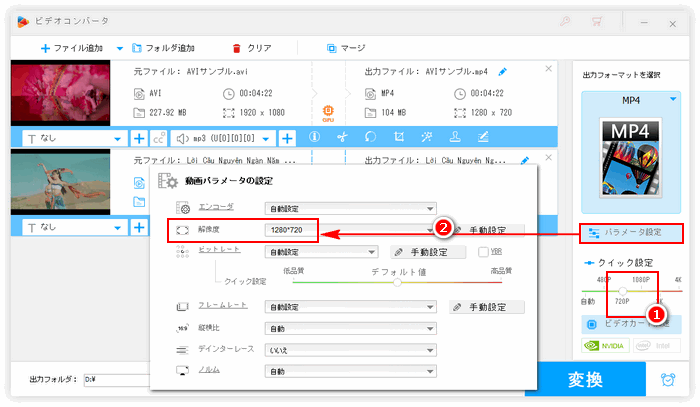
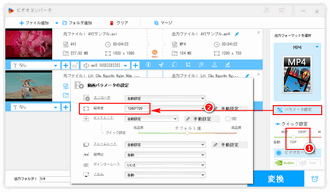
「▼」アイコンをクリックして動画の保存先を設定します。最後に「変換」ボタンをクリックして解像度を1080Pから720Pに変換した動画を出力します。
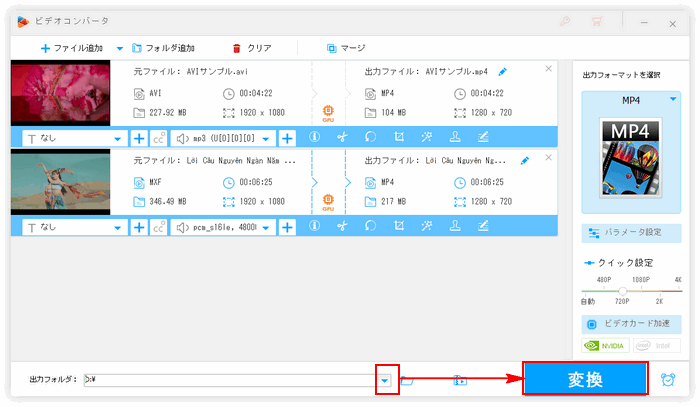
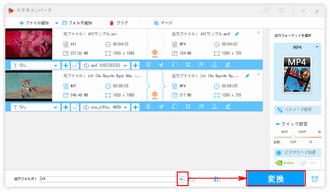
動画変換ソフトWonderFox HD Video Converter Factory Proを無料体験 >>動画変換ソフトWonderFox HD Video Converter Factory Proを無料体験 >>
無料で動画ファイルの解像度を1080Pから720Pに変換したい方のために、ここでは手軽に使えるフリーソフトをいくつかおすすめします。
Windowsパソコンで無料で動画を1080Pから720Pに変換したいなら、フリーソフトWonderFox Free HD Video Converter Factoryをぜひ、お試しください。上記で紹介したWonderFox HD Video Converter Factory Proの無料版として、出力できる画質は最高720Pですが、1080Pまたはそれ以上の動画を720Pに変換したい場合はちょうどいいです。動画ファイルをインポートして出力の形式を設定し、パラメータを設定しなくても自動的に720Pに変換できます。豊富な形式のインポートとエクスポートをサポートし、フレームレート、ビットレート、音量などのパラメータも調整可能です。
WonderFox Free HD Video Converter Factoryを無料ダウンロード >>WonderFox Free HD Video Converter Factoryを無料ダウンロード >>

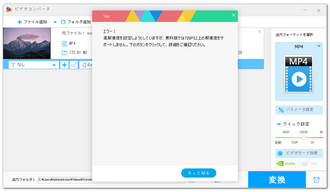
HandBrakeはWindowsとMac、Linuxパソコンで使える無料の動画エンコードソフトです。各種の動画ファイルとDVD動画、ブルーレイ動画を読み込んでMP4またはMKV、WebM形式にエンコードできる他、解像度など動画のパラメータを調整することもできます。このフリーソフトを使って1080P動画を720Pに変換する手順は下記のとおりです。
HandBrakeを実行し、最初の画面で左側の「ファイル」ボタンをクリックして1080Pから720Pに変換したい動画ファイルをこのフリーソフトに読み込む >> 「概要」タブで「コンテナ」のドロップダウンリストからMP4又はMKV、WebMを選択(出力形式はこの3つだけ) >> 「プリセット」のドロップダウンリストから720Pのプリセットを選択するか、「寸法」タブに移動して「解像度制限」を720p HDに設定 >> 画面右下の「参照」ボタンをクリックして新しい動画の保存先を設定 >> 画面トップに移動して「エンコード開始」ボタンをクリックして動画を1080Pから720Pに変換するプロセスを始める。
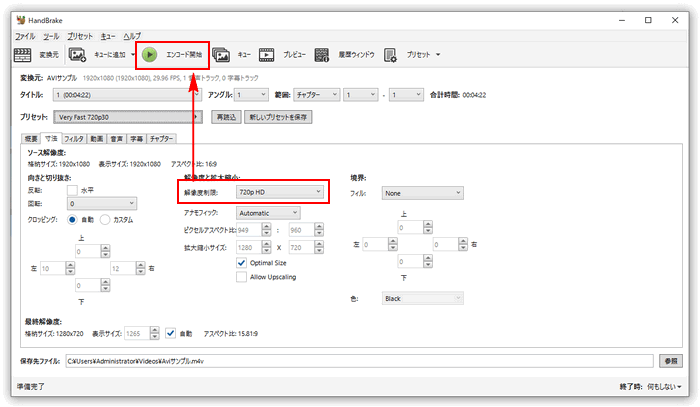
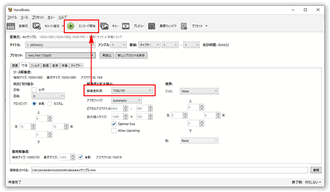
Windows標準のClipchampは動画変換ソフトではありませんが、様々な動画ファイルを導入して編集し、MP4形式に書き出すことができます。その際に動画の解像度を選択できますから、1080Pから720Pに無料で変換できます。ただし、出力形式はMP4だけをサポートし、フレームレートやビットレート等を調整することもできません。
Clipchampで動画を1080Pから720Pに変換する手順
①Clipchampを開き、「新しいビデオを作成」ボタンをクリックします。
②「メディアのインポート」をクリックし、1080Pから720Pに変換したい動画ファイルを選択してインポートします。
③導入した動画をタイムラインに配置します。
④画面右上の「エクスポート」をクリックし、720Pの出力画質を選択します。
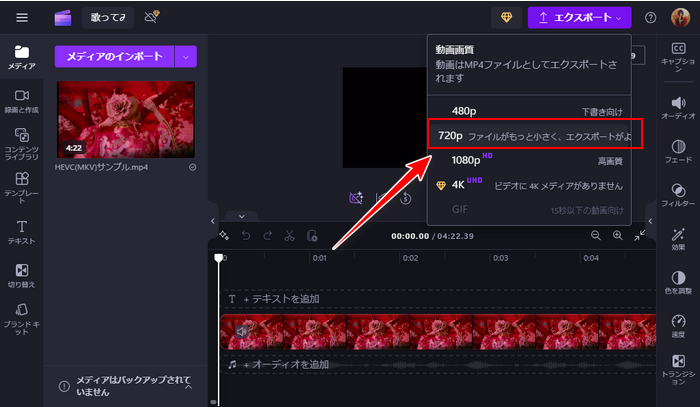
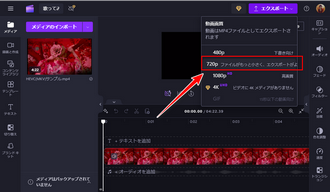
ソフトをインストールしたくない場合はブラウザで動作するフリーソフトを使って動画を1080Pから720Pに変換することもできます。ここではOnline Video Converterをおすすめします。最大500MBの動画ファイルをアップロードしてその解像度を1080Pから720Pに変換しながら、動画のコーデックやビットレート等を調整することができます。出力形式としてはMP4やAVI、MPEG、MOVなどをサポートしています。
オンラインで動画を1080Pから720Pに変換する手順
Online Video Converterにアクセス >> 「ファイルを開く」ボタンをクリックして1080Pから720Pに変換したい動画を選択してアップロード >> 必要な出力形式を選択 >> 「解像度」ドロップダウンリストから「HD 720P」を選択 >> 「変換」ボタンをクリックし、オンラインで動画を1080Pから720Pに変換する。
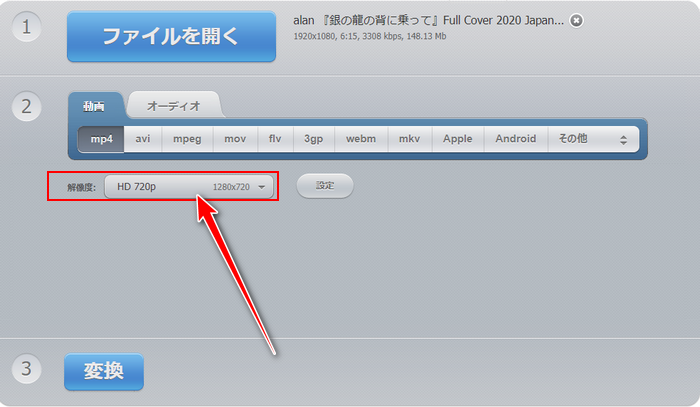
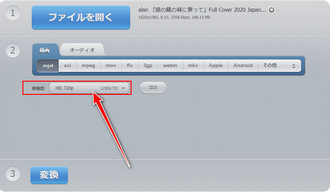
VLCは動画ファイルの再生がメイン機能ですが、搭載されている「変換/保存」機能を使って動画のファイル形式や解像度、フレームレート、ビットレート、音量などパラメータを変換することもできます。WindowsとMac、Linuxと互換性があります。次にこのフリーソフトを使って1080Pの動画を720Pに変換する手順を説明します。
1080Pの動画を720Pに変換する手順
①VLCを開き、メニューバーから「メディア」>>「変換/保存」を選択します。
②「追加」ボタンをクリックし、1080Pから720Pに変換したい動画ファイルを選択してインポートします。
③下の「変換/保存」ボタンをクリックします。
④「プロファイル」ドロップダウンリストから動画プリセットを選択します。
⑤レンチのアイコンをクリックします。
⑥「ビデオコーデック」>>「解像度」タブに移動し、手動で出力の「高さ」を720に設定し、「保存」ボタンをクリックします。
⑦「参照」をクリックして保存先を設定します。
⑧「開始」ボタンをクリックし、無料で動画を1080Pから720Pに変換します。
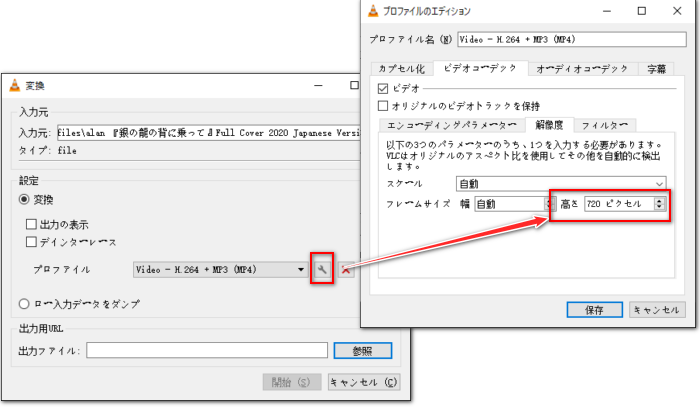
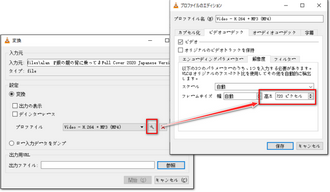
以上、動画を1080Pから720Pに変換する方法とおすすめのフリーソフトをご紹介いたしました。ご参考になれたら幸いです。
WonderFox HD Video Converter Factory Proはプロの動画変換ソフトとして簡単に動画の解像度を変換できる他、超高速で動画を様々な形式又はプリセットに変換したり、動画から音声を抽出したり、簡単な編集をしたり、ファイルサイズを圧縮したりすることもできます。他にYouTubeなど1000以上のウェブサイトから動画をダウンロード、パソコンを録画/録音、GIF作成等の機能も搭載されています。一つのソフトだけで様々なことができます。今すぐインストールして無料で体験してみましょう!
利用規約 | プライバシーポリシー | ライセンスポリシー | Copyright © 2009-2025 WonderFox Soft, Inc. All Rights Reserved.